Cuando se accede a los materiales interactivos (unidades y conceptos) del proyecto Newton con la intención de aplicarlos en el aula, se pueden plantear las situaciones siguientes:
La primera situación se puede abordar a partir del proyecto anterior. En esta práctica trataremos de dar una respuesta total o parcial al resto de situaciones, siempre desde unas exigencias de edición html simples y ajustadas a las necesidades que plantean los recursos Newton. Con esta práctica se pretende que se adquiera un dominio básico en el uso de un editor de páginas HTML, concretamente ediNewton, sencillo de manejar y sin necesidad de conocer el lenguaje de programación HTML, salvo en aspectos muy elementales. Para aquellos que están acostumbrados a manejar editores HTML más o menos avanzados, esta aplicación puede estar de más. Sin embargo, ediNewton tiene como valor diferenciador, el ofrecer herramientas de diseño totalmente orientadas a los materiales Newton, lo que permite agilizar el trabajo de diseño. |
El objetivo de esta práctica es adquirir las estrategias necesarias para diseñar un recurso Newton utilizando el editor HTML ediNewton.
Para la realización de esta práctica no se requieren conocimientos informáticos avanzados, aunque manejar algún procesador de textos básico como el Bloc de Notas de Window facilita su realización. Esta práctica es fundamental para personalizar recursos Newton ya creados o para diseñarlos desde cero. Cada cuál podrá usar el editor HTML que maneje habitualmente, si bien se pretende dar a conocer Edinewton como un editor HTML adaptado al diseño común de las páginas web de Newton. Después de leer la Introducción a la práctica se pasará al Proyecto de la misma y se intentará realizarlo. Las actividades guiadas indican un procedimiento para cumplimentar el Proyecto y son útiles hasta adquirir seguridad o si se prefiere un aprendizaje gradual y progresivo. |
| En esta práctica se aprenderá a usar la aplicación EdiNewton para la edición de páginas web con formato Newton. Esta introducción va destinada a aquellos que quieren aprender a diseñar los recursos Newton con un editor HTML especializado en ello. Si alguno considera que puede realizar el proyecto con cualquier otro editor HTML, puede saltarse este apartado. Si no es así, siga leyendo esta introducción y junto con la ayuda de las actividades guiadas completar el proyecto |
Instalación de edinewton
Sistema de carpetas de ediNewton
Conviene instalar edinewton dentro del directorio de la web
Edinewton funciona en ordenadores con el sistema operativo windows 98 y XP Se puede descargar desde el enlace recursos de la web Si se ha optado por descargar la imagen iso de la web, ediNewton ya está instalado en el PC En el contexto del curso, pulsar sobre el siguiente enlace Edinewton y se abrirá el asistente para la instalación
Creación de una plantilla html para ediNewton
IniciaUnidad.vbs se encuentra en la carpeta edinewton. Se ejecuta haciendo doble click sobre el archivo, con el botón izquierdo del ratón.
Emerge una secuencia de ventanas donde se solicita información sobre la plantilla que se va a diseñar. Hay que tener prevista la siguiente información:
1. ¿cual es el nombre de la unidad que deseas crear?
2. ¿qué colores deseas usar para la unidad: Código de colores
3. Se crea una carpeta, con el nombre de la página dentro del directorio de ediNewton. El archivo index.html es la plantilla que cargará ediNewton cuando se ejecute.
Ejecutar IniciaUnidad.vbs Al tratarse de un script, puede ocurrir que la configuración de seguridad del PC impida su ejecución. Normalmente hay que modificar la configuración del antivirus. La secuencia de elecciones, para el caso del Panda es:
Panda>Configurar la protección automática>Protección antivirus>configurar otra obciones avanzadas> deshabilitar la opción impedir la ejecución de archivos de script.
(el proceso será similar para otros antivirus)
Patrón de colores según el nivel educativo
El nombre del documento html no deben contener espacios ni acentos
Empezar a diseñar con edinewton
El menú Datos Generales se introducen aquellos aspectos generales de la página web.
Datos a cumplimentar:
|
|
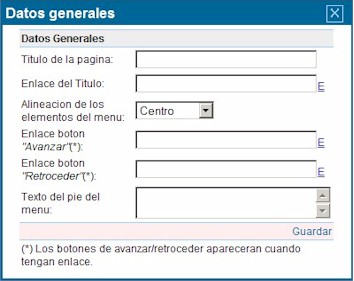 |
|||||||||||||||||||||||||
Inserción de elementos básicos
Elementos de diseño Newton
Copiar un recurso newton
Si se quiere cambiar de ubicación un material elaborado a partir de Edinewton, hay que conocer las carpetas y archivos que deben acompañarlo.
El proyecto de la Práctica 3 consiste en realizar un recurso educativo en formato html sobre un concepto Físico basado en el diseño del proyecto Newton. Los elementos mínimos que incluirá el documento son:
No es necesario la inclusión de elementos interactivos como applets, flash etc... Para algunos, esta propuesta puede ser suficiente para comenzar a trabajar sobre el proyecto, no obstante se incluye a continuación un índice de actividades, que puede servir de ayuda y que se puede completar con las indicaciones que contiene la página de Actividades guiadas |
En estas Actividades Guiadas se ofrece en detalle los pasos que se requiere para la consecución del Proyecto 3 |
Al concluir el Proyecto de trabajo o las Actividades Guiadas de esta práctica se habrán realizado las actividades siguientes, usando el editor Edinewton:
|
Se habrá podido resolver el Proyecto consultando cada contenido en el apartado Introducción y en las Actividades Guiadas. Se habrá creado un directorio a partir de el de edinewton con todos los archivos del recurso. Una vez alcanzados los objetivos de esta práctica es obligatorio enviar el proyecto al tutor o tutora para su corrección y poder proseguir con el curso.
|
![]()